
iPhoneでiOSをアップデートをしようとしたら、
「モバイルデータ通信を使用してダウンロードしますか?」
という選択肢が出てきました。
どちらを選んだらよいのですか?
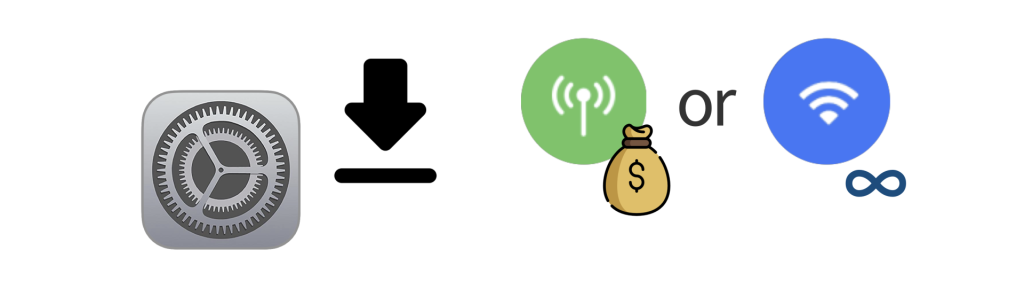
1. 「モバイルデータ通信を使用してダウンロードしますか?」
iPhoneのソフトウェアアップデートがありました。
「ダウンロードしてインストール」を選択すると、モバイルデータ通信を使用するか、選択肢が出てきました。

モバイルデータ通信を使用してダウンロードしますか?
Wi-Fi の接続を解除しても、モバイルデータ通信を使ってダウンロードを続けられます。別途使用料金がかかる場合があります。
家庭でインターネット回線を引いているなど、Wi-Fi 環境があるならモバイルデータ通信は節約した方がお得です。
ソフトウェアアップデートは、データ量が大きいことが多いです。
今回は、3.77 GBでした。
たとえば、携帯料金プランで月のデータ量上限が 3GBだったりすると、これだけで通信量を使い切ってしまいかねません。

「モバイルデータ通信を使用しない」を選んで、ちゃんと Wi-Fi に接続させているか確認しました。
2. Wi-Fiがなければ仕方がない
とはいえ、Wi-Fi 環境がなければ、背に腹は代えられません。
その場合は、「モバイルデータ通信を使用」を選んで、更新データをダウンロードします。
通常、月のモバイルデータ通信量を使い切ってしまうと、低速モードになってしまいます。
インターネットを快適に利用するには、追加データ量をチャージする必要があります。
こちらもどうぞ。





通信料金を節約したいなら 【モバイルデータとWi-Fiの違い】
スマートフォンの通信データ量は上限があって、インターネットを使いすぎると、追加に通信料金が必要になります。モバイルデータ…スマートフォンから携帯電話会社の基地局を利用してインターネット通信をする。月2ギガまでなど通信量に制限がある。Wi-Fi…家庭のパソコンで利用しているインターネット回線を利用する方法。データ量よらず定額なので、なるべく利用したほうがモバイルデータの節約になる。家の中などルータの近くでないと利用できない。モバイルデータとWi-Fi接続を比べるパソコンでインタ...
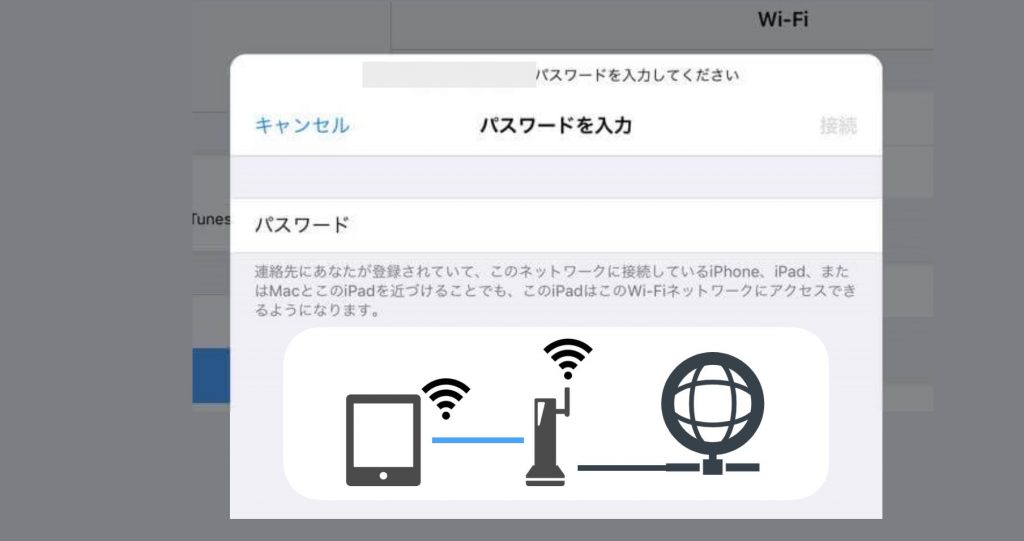
iPad を Wi-Fi につなぐ
iPad は Wi-Fi から インターネットにつなぐことができます。例えば、お店やホテルにあるWi-Fi の掲示から、パスワードを確認します。「設定」アプリの「Wi-Fi」からSSIDを選んで、パスワードを入力すれば、インターネットに接続できます。Wi-Fi をオフにするときはどうするの?家のWi-Fi につながらなくなったりしない?通常は、とくに Wi-Fi をオフにする必要はありません。Wi-Fi は、お店を離れて電波が弱まると、自動的に切断されます。また、パスワードを...
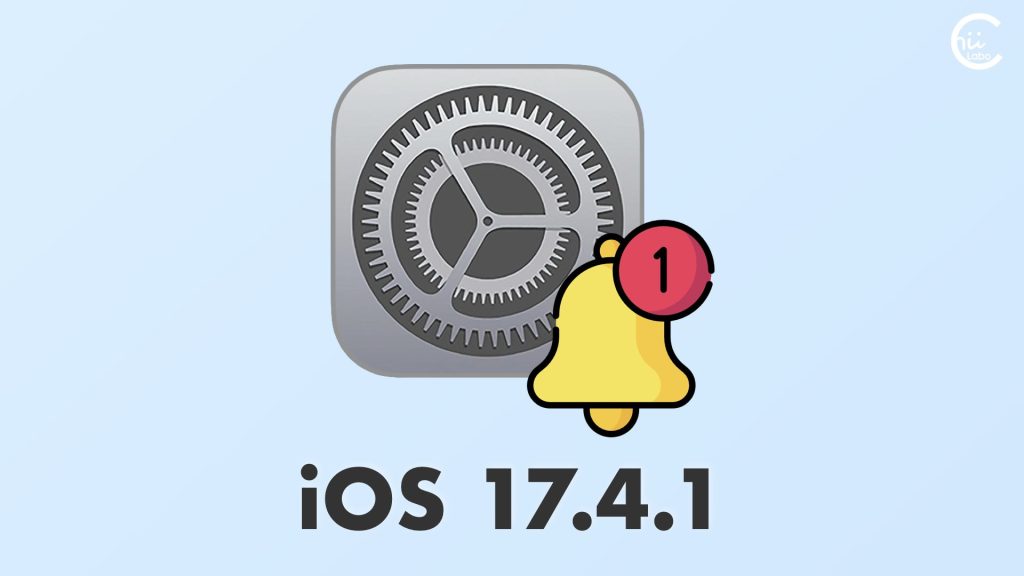
iOS 17.4.1のアップデートに30分ほどかかった
iPhoneのソフトウェアアップデートがあったので、iOS 17.4.1に更新しました。iOS 17.3.1からiOS 17.4.1のアップデートは思ったより大きな更新だったようで、30分ほどかかりました。ちょうど前日にAppStoreが一時サーバ障害だったこともあり、ちょっとヒヤヒヤしましたa。iOS 17.3 → 17.4への変更が大きかったのだと思います。iOS 17.4.1にアップデートしたiPhoneの設定を見たら、「ソフトウェアアップデート」の準備ができていたよう...

いつも「節約モード」だと逆に もったいない理由【モバイル通信の低速モード】
「スマホが遅くて途切れやすい」という相談があり、通信設定を見てみました。すると、UQモバイルの「節約モード」になっていました。「節約モード」とは、常に低速モードにして、いわゆる「今月のギガ(モバイルデータ通信量)」を取っておく設定です。とはいえ、これは「ギガが足りない!」というときと同じ状態。通信は不安定で、動画などは見られなくなります。ふだんは「高速モード」で大丈夫。「節約モード」は、「月末に旅行に行くから残しておきたい」など、目的を持って使います。ずっと「節約モード」のま...
QRコードを読み込むと、関連記事を確認できます。


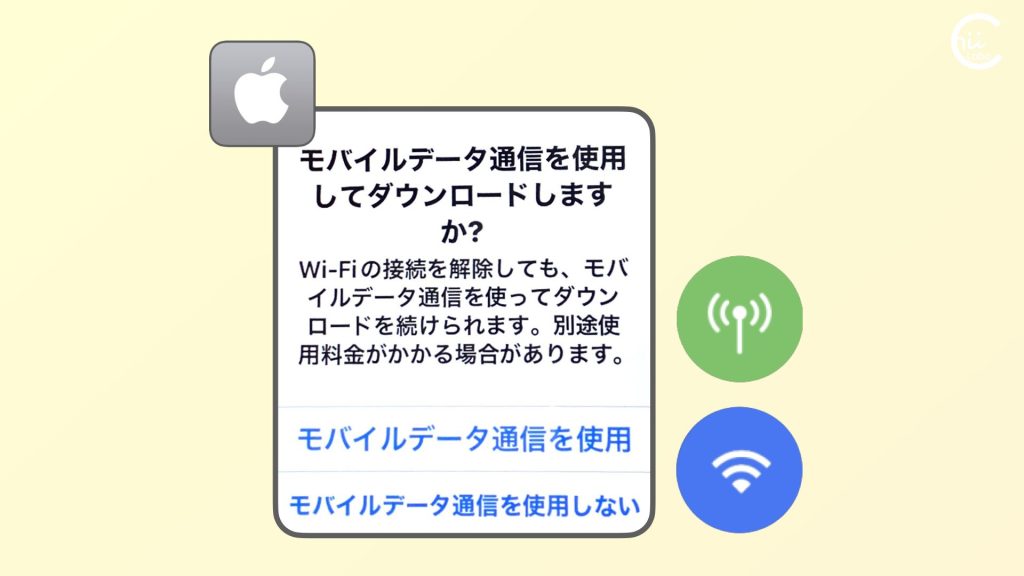
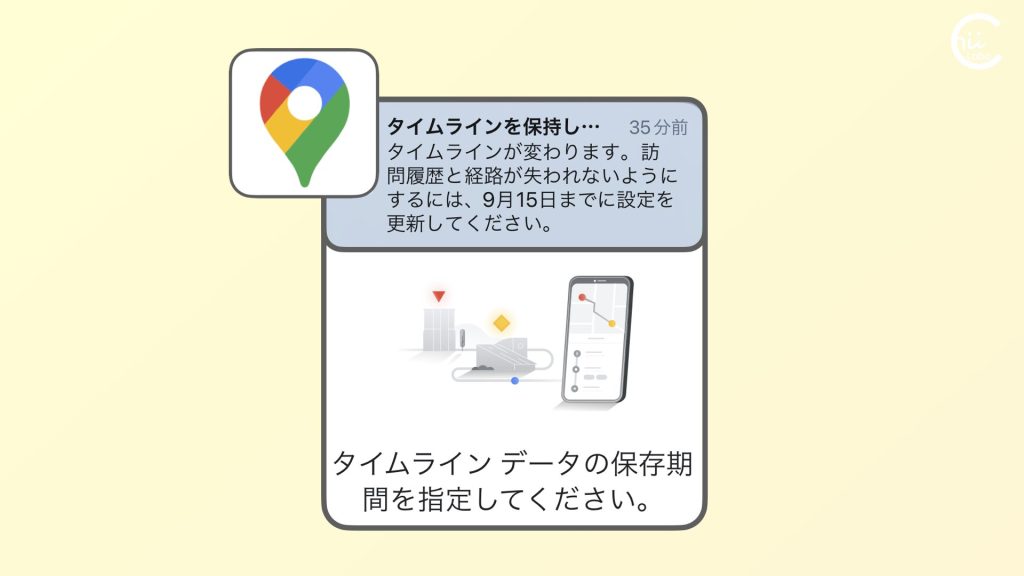
![[iPhone] 「キャンセルした通話」になる電話番号とは?](https://chiilabo.com/wp-content/uploads/2024/04/image-11-11-1024x576.jpg)